数据库实验报告
《数据库系统原理及应用》实验报告 实验一 数据库定义
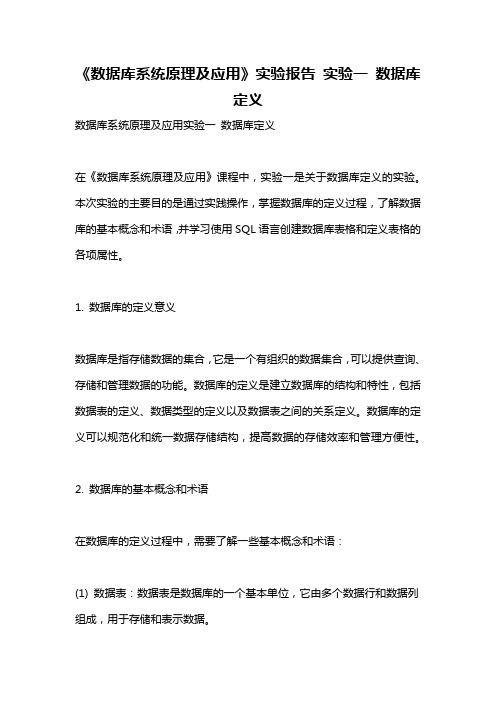
《数据库系统原理及应用》实验报告实验一数据库定义数据库系统原理及应用实验一数据库定义在《数据库系统原理及应用》课程中,实验一是关于数据库定义的实验。
本次实验的主要目的是通过实践操作,掌握数据库的定义过程,了解数据库的基本概念和术语,并学习使用SQL语言创建数据库表格和定义表格的各项属性。
1. 数据库的定义意义数据库是指存储数据的集合,它是一个有组织的数据集合,可以提供查询、存储和管理数据的功能。
数据库的定义是建立数据库的结构和特性,包括数据表的定义、数据类型的定义以及数据表之间的关系定义。
数据库的定义可以规范化和统一数据存储结构,提高数据的存储效率和管理方便性。
2. 数据库的基本概念和术语在数据库的定义过程中,需要了解一些基本概念和术语:(1) 数据表:数据表是数据库的一个基本单位,它由多个数据行和数据列组成,用于存储和表示数据。
(2) 数据类型:数据类型定义了数据的存储格式和表达方式,常见的数据类型有整数、浮点数、字符型、布尔型等。
(3) 主键:主键是数据表中的一列或者一组列,其值用来唯一标识数据表中的每一行,主键的值不能重复。
(4) 外键:外键是数据表之间的关系表达,它是一个指向其他数据表主键的列,用于建立数据表之间的联系。
(5) 索引:索引是一种提高数据检索效率的数据结构,它可以加快数据的查询速度。
3. 使用SQL语言创建数据库表格在实验过程中,我们将使用SQL语言来创建数据库表格。
SQL(Structured Query Language)是结构化查询语言的缩写,是一种用于操作和管理数据库的标准语言。
SQL语言的创建表格语句包括以下几个关键字和语法:(1) CREATE TABLE:用于创建数据库表格。
(2) 表名:指定创建的表格的名称。
(3) 列名和数据类型:指定表格中的各列名称和数据类型。
(4) 主键:指定表格中的主键。
(5) 外键:指定表格中的外键。
4. 定义表格的各项属性在使用SQL语言创建数据库表格时,我们需要定义表格的各项属性,包括表格的名称、列名、数据类型、主键和外键。
数据库实验报告范本

数据库实验报告范本一、实验目的本次数据库实验的主要目的是深入了解数据库的基本操作和管理,掌握数据的存储、查询、更新和删除等功能,提高对数据库的实际应用能力和问题解决能力。
二、实验环境1、操作系统:Windows 102、数据库管理系统:MySQL 803、开发工具:Navicat Premium 12三、实验内容及步骤(一)数据库的创建1、打开 Navicat Premium 12 工具,连接到本地 MySQL 服务器。
2、在连接成功后,右键点击“连接”,选择“新建数据库”。
3、在弹出的“新建数据库”对话框中,输入数据库名称(例如:student_management),选择字符集和排序规则,点击“确定”按钮创建数据库。
(二)表的创建1、展开新建的数据库,右键点击“表”,选择“新建表”。
2、在“表设计器”中,依次添加表的字段,包括字段名、数据类型、长度、是否允许为空等属性。
以学生表(students)为例,字段包括:student_id(INT 主键,自增)、student_name(VARCHAR(50))、student_age(INT)、student_gender(VARCHAR(10))。
课程表(courses)字段:course_id(INT 主键,自增)、course_name(VARCHAR(50))、course_credit(INT)。
成绩表(scores)字段:score_id(INT 主键,自增)、student_id (INT 外键,关联 students 表的 student_id)、course_id(INT 外键,关联 courses 表的 course_id)、score(FLOAT)。
3、设置完字段属性后,点击“保存”按钮,输入表名(如 students、courses、scores)创建表。
(三)数据的插入1、打开创建好的表,点击“插入”按钮。
2、在弹出的“插入行”对话框中,按照字段顺序输入相应的数据。
数据库实验报告

数据库实验报告一、实验目的本次数据库实验的主要目的是通过实际操作和实践,深入了解数据库的基本概念、原理和技术,掌握数据库的设计、创建、管理和数据操作的方法,提高对数据库系统的应用能力和问题解决能力。
二、实验环境本次实验使用的数据库管理系统是 MySQL,操作系统为 Windows 10。
实验中使用的开发工具包括 MySQL Workbench 和命令行终端。
三、实验内容与步骤(一)数据库设计1、需求分析根据给定的业务场景,确定数据库需要存储的信息和数据之间的关系。
例如,对于一个学生管理系统,需要存储学生的基本信息、课程信息、成绩信息等,并且明确这些信息之间的关联,如学生与课程的选课关系、课程与成绩的对应关系等。
2、概念模型设计使用 ER 图(实体关系图)来描述数据库的概念模型。
确定实体(如学生、课程)、属性(如学生的学号、姓名,课程的课程号、课程名)以及实体之间的关系(如多对多、一对多等)。
3、逻辑模型设计将概念模型转换为关系模型,确定数据表的结构,包括表名、字段名、数据类型、主键、外键等。
例如,学生表(学号、姓名、性别、出生日期),课程表(课程号、课程名、学分),选课表(学号、课程号、成绩)等。
(二)数据库创建1、使用 MySQL Workbench 或命令行创建数据库。
2、创建数据表,按照设计好的逻辑模型定义表结构。
(三)数据插入与操作1、使用 INSERT 语句向数据表中插入数据,以模拟实际的业务数据。
2、进行数据的查询操作,使用 SELECT 语句查询满足特定条件的数据。
3、进行数据的更新和删除操作,使用 UPDATE 和 DELETE 语句修改或删除数据。
(四)数据库索引与优化1、了解索引的概念和作用,为经常用于查询、连接和排序的字段创建索引。
2、分析查询语句的执行计划,通过优化查询语句、调整数据表结构等方式提高数据库的性能。
(五)数据库备份与恢复1、学习数据库备份的方法,使用 mysqldump 工具或 MySQL Workbench 进行数据库的备份。
数据库实验报告
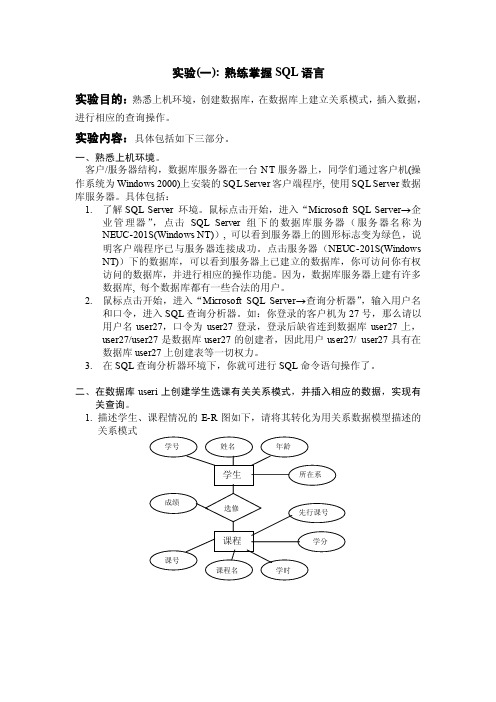
实验(一): 熟练掌握SQL语言实验目的:熟悉上机环境,创建数据库,在数据库上建立关系模式,插入数据,进行相应的查询操作。
实验内容:具体包括如下三部分。
一、熟悉上机环境。
客户/服务器结构,数据库服务器在一台NT服务器上,同学们通过客户机(操作系统为Windows 2000)上安装的SQL Server客户端程序, 使用SQL Server数据库服务器。
具体包括:1.了解SQL Server 环境。
鼠标点击开始,进入“Microsoft SQL Server→企业管理器”,点击SQL Server组下的数据库服务器(服务器名称为NEUC-201S(Windows NT)), 可以看到服务器上的圆形标志变为绿色,说明客户端程序已与服务器连接成功。
点击服务器(NEUC-201S(Windows NT))下的数据库,可以看到服务器上已建立的数据库,你可访问你有权访问的数据库,并进行相应的操作功能。
因为,数据库服务器上建有许多数据库, 每个数据库都有一些合法的用户。
2.鼠标点击开始,进入“Microsoft SQL Server→查询分析器”,输入用户名和口令,进入SQL查询分析器。
如:你登录的客户机为27号,那么请以用户名user27,口令为user27登录,登录后缺省连到数据库user27上,user27/user27是数据库user27的创建者,因此用户user27/ user27具有在数据库user27上创建表等一切权力。
3.在SQL查询分析器环境下,你就可进行SQL命令语句操作了。
二、在数据库useri上创建学生选课有关关系模式,并插入相应的数据,实现有关查询。
1.描述学生、课程情况的E-R图如下,请将其转化为用关系数据模型描述的关系模式CREA TE TABLE Student(Sno CHAR(9) PRIMARY KEY,Sname CHAR(20) UNIQUE,Ssex CHAR(2),Sage SMALLINT,Sdept CHAR(20));CREA TE TABLE Course(Cno CHAR(4) PRIMARY KEY,Cname CHAR(40),Cpno CHAR(4),Ccredit SMALLINT,FOREIGN KEY (Cpno) REFERENCES Course(Cno) );CREA TE TABLE SC(Sno CHAR(9),Cno CHAR(4),Grade SMALLINT,PRIMARY KEY(Sno,Cno),FOREIGN KEY(Sno) REFERENCES Student(Sno), FOREIGN KEY(Cno) REFERENCES Course(Cno) );4在已建立的关系模式之上(已插入一些数据)建立主键约束,参照约束和用户定义的约束(要求学生年龄不小于14岁,不大于35岁),如果约束不能建立,请分析原因,修改后建立上述约束。
数据库系统实验课实验报告
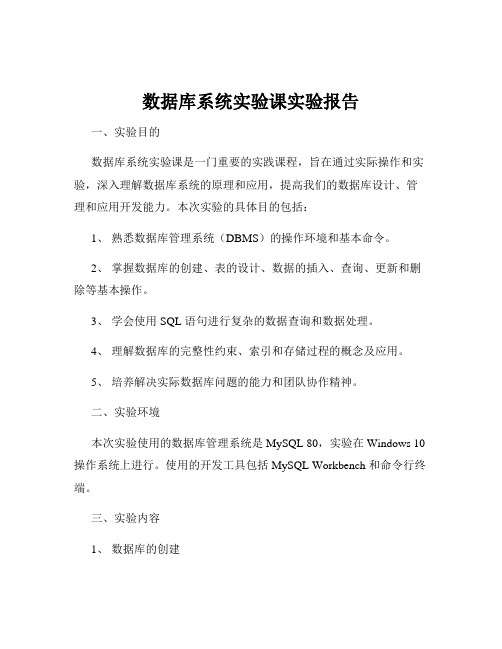
数据库系统实验课实验报告一、实验目的数据库系统实验课是一门重要的实践课程,旨在通过实际操作和实验,深入理解数据库系统的原理和应用,提高我们的数据库设计、管理和应用开发能力。
本次实验的具体目的包括:1、熟悉数据库管理系统(DBMS)的操作环境和基本命令。
2、掌握数据库的创建、表的设计、数据的插入、查询、更新和删除等基本操作。
3、学会使用 SQL 语句进行复杂的数据查询和数据处理。
4、理解数据库的完整性约束、索引和存储过程的概念及应用。
5、培养解决实际数据库问题的能力和团队协作精神。
二、实验环境本次实验使用的数据库管理系统是 MySQL 80,实验在 Windows 10 操作系统上进行。
使用的开发工具包括 MySQL Workbench 和命令行终端。
三、实验内容1、数据库的创建使用 CREATE DATABASE 语句创建了一个名为“student_management”的数据库,用于存储学生管理相关的数据。
2、表的设计在“student_management”数据库中,设计了以下几张表:“students”表,包含学生的学号(student_id)、姓名(student_name)、性别(gender)、年龄(age)等字段。
“courses”表,包含课程的课程号(course_id)、课程名称(course_name)、学分(credit)等字段。
“enrolls”表,用于记录学生选课的信息,包含学号(student_id)、课程号(course_id)、成绩(grade)等字段。
在设计表时,为每个字段选择了合适的数据类型,并设置了主键和外键约束,以保证数据的完整性和一致性。
3、数据的插入使用 INSERT INTO 语句向“students”、“courses”和“enrolls”表中插入了一些示例数据,以便进行后续的查询和操作。
4、数据的查询使用简单的 SELECT 语句查询了“students”表中的所有学生信息。
数据库常用对象实验报告
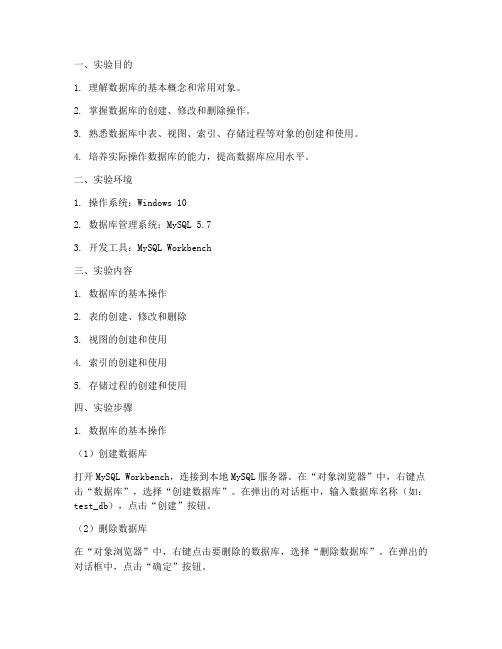
一、实验目的1. 理解数据库的基本概念和常用对象。
2. 掌握数据库的创建、修改和删除操作。
3. 熟悉数据库中表、视图、索引、存储过程等对象的创建和使用。
4. 培养实际操作数据库的能力,提高数据库应用水平。
二、实验环境1. 操作系统:Windows 102. 数据库管理系统:MySQL 5.73. 开发工具:MySQL Workbench三、实验内容1. 数据库的基本操作2. 表的创建、修改和删除3. 视图的创建和使用4. 索引的创建和使用5. 存储过程的创建和使用四、实验步骤1. 数据库的基本操作(1)创建数据库打开MySQL Workbench,连接到本地MySQL服务器。
在“对象浏览器”中,右键点击“数据库”,选择“创建数据库”。
在弹出的对话框中,输入数据库名称(如:test_db),点击“创建”按钮。
(2)删除数据库在“对象浏览器”中,右键点击要删除的数据库,选择“删除数据库”。
在弹出的对话框中,点击“确定”按钮。
2. 表的创建、修改和删除(1)创建表在“对象浏览器”中,右键点击“表”,选择“创建表”。
在弹出的对话框中,输入表名(如:students),然后定义表中的列和类型。
例如:```id INT AUTO_INCREMENT PRIMARY KEY,name VARCHAR(50) NOT NULL,age INT NOT NULL,class VARCHAR(50) NOT NULL```点击“保存”按钮,创建成功。
(2)修改表在“对象浏览器”中,右键点击要修改的表,选择“修改表”。
在弹出的对话框中,可以对表中的列进行添加、删除、修改等操作。
(3)删除表在“对象浏览器”中,右键点击要删除的表,选择“删除表”。
在弹出的对话框中,点击“确定”按钮。
3. 视图的创建和使用(1)创建视图在“对象浏览器”中,右键点击“视图”,选择“创建视图”。
在弹出的对话框中,输入视图名称(如:view_students),然后编写SQL查询语句。
(完整版)数据库实验报告
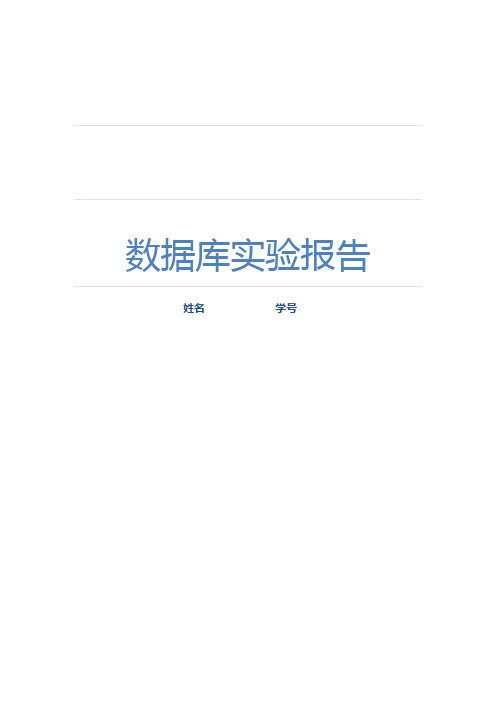
数据库实验报告姓名学号目录一.实验标题:2二.实验目的:2三.实验内容:2四.上机软件:3五.实验步骤:3(一)SQL Server 2016简介3(二)创建数据库 4(三)创建数据库表 7(四)添加数据17六.分析与讨论: 19一.实验标题:创建数据库和数据表二.实验目的:1.理解数据库、数据表、约束等相关概念;2.掌握创建数据库的T-SQL命令;3.掌握创建和修改数据表的T-SQL命令;4.掌握创建数据表中约束的T-SQL命令和方法;5.掌握向数据表中添加数据的T-SQL命令和方法三.实验内容:1.打开“我的电脑”或“资源管理器”,在磁盘空间以自己的姓名或学号建立文件夹;2.在SQL Server Management Studio中,使用create database命令建立“学生-选课”数据库,数据库文件存储在步骤1建立的文件夹下,数据库文件名称自由定义;3.在建立的“学生-选课”数据库中建立学生、课程和选课三张表,其结构及约束条件如表所示,要求为属性选择合适的数据长度;4.添加具体数据;四.上机软件:SQL Server 2016五.实验步骤:(一)SQL Server 2016简介1.SQL Server 2016的界面2.启动和退出SQL Server 20161)双击图标,即出现SQL Server2016的初始界2)选择“文件”菜单中的“退出”命令,或单击控制按钮中的“×”即可注意事项:1.在退出SQL Server 2016之前,应先将已经打开的数据库进行保存,2.如果没有执行保存命令,系统会自动出现保存提示框,根据需要选择相应的操作(二)创建数据库方法一:1.点击“新建查询”,出现如下对话框2.在空白区域输入创建数据库“学生选课”的代码命令,点击“执行”3.消息框中出现“命令已成功完成”即表示数据库创建成功,在“对象资源管理器”中,右击“数据库”,打开快捷菜单,选择“刷新”命令,在“数据库”向下会出现新创建的数据库“学生选课”方法二:1.右击数据库,在弹出的快捷菜单中选择“新建”2.在弹出的对话框中输入“学生选课”3. 在“对象资源管理器”中,右击“数据库”,打开快捷菜单,选择“刷新”命令,在“数据库”向下会出现新创建的数据库“学生选课”注意事项:数据库名称在服务器中必须唯一,并且符合标识符的规则(三)创建数据库表1.左键点击“学生选课”数据库,再点击“新建查询”,在出现的空白对话框中输入如图代码后点击“执行”,消息框中出现“命令已成功执行”即成功建立好学生、课程、选课三张表2.建立成功后的表格如图所示注意事项:1.T-SQL中创建数据库表的指令格式为:Create table 表名(字段名1 数据类型{identify | not null | null},字段名2 数据类型{identify | not null | null},……)null表示该字段的值可以为控制,空值意味着没有任何存储数据,这是默认参数,当所定义的字段允许空值时,参数null可以忽略not null表示该字段的值不能为空值identify称为计数器,表示该字段的值是一组递增的证书数据。
数据库视图实验报告
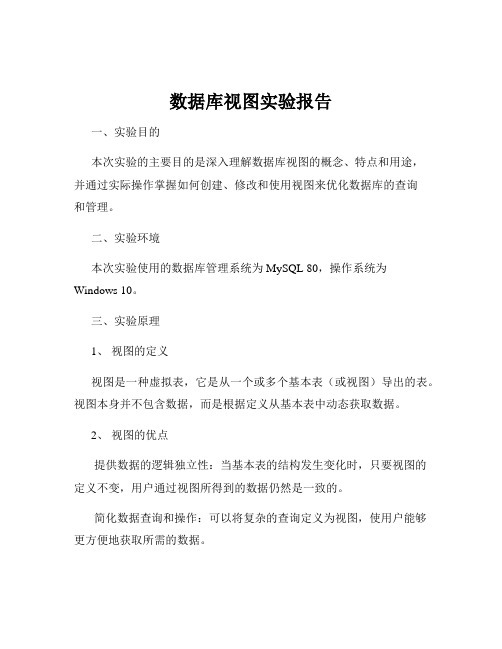
数据库视图实验报告一、实验目的本次实验的主要目的是深入理解数据库视图的概念、特点和用途,并通过实际操作掌握如何创建、修改和使用视图来优化数据库的查询和管理。
二、实验环境本次实验使用的数据库管理系统为 MySQL 80,操作系统为Windows 10。
三、实验原理1、视图的定义视图是一种虚拟表,它是从一个或多个基本表(或视图)导出的表。
视图本身并不包含数据,而是根据定义从基本表中动态获取数据。
2、视图的优点提供数据的逻辑独立性:当基本表的结构发生变化时,只要视图的定义不变,用户通过视图所得到的数据仍然是一致的。
简化数据查询和操作:可以将复杂的查询定义为视图,使用户能够更方便地获取所需的数据。
增强数据安全性:可以通过视图限制用户对敏感数据的访问,只展示用户有权查看的部分数据。
四、实验内容与步骤1、创建视图使用以下语句创建一个名为`student_info_view` 的视图,该视图包含学生表`students` 中的学号、姓名、年龄和专业信息:```sqlCREATE VIEW student_info_view ASSELECT student_id, student_name, age, majorFROM students;```2、查询视图通过以下语句查询创建的视图:```sqlSELECT FROM student_info_view;```3、修改视图修改视图的定义,增加一个成绩列`grade` ,语句如下:```sqlALTER VIEW student_info_view ASSELECT student_id, student_name, age, major, gradeFROM students;```4、删除视图使用以下语句删除视图:```sqlDROP VIEW student_info_view;```五、实验结果与分析1、创建视图成功后,通过查询视图能够获取到预期的学生信息,证明视图的定义和数据提取是正确的。
- 1、下载文档前请自行甄别文档内容的完整性,平台不提供额外的编辑、内容补充、找答案等附加服务。
- 2、"仅部分预览"的文档,不可在线预览部分如存在完整性等问题,可反馈申请退款(可完整预览的文档不适用该条件!)。
- 3、如文档侵犯您的权益,请联系客服反馈,我们会尽快为您处理(人工客服工作时间:9:00-18:30)。
实验要求:
(1)深入复习教材第三章SQL有关数据库定义和基本查询SQL语句,理解关系代数表达式如何使用基本的SQL查询语句实现。
(2)理解数据库所使用的各种字符集的区别与联系。
(3)请按照附件1生成TPCH数据库模式(注意:故意在附件1中SQL语句中引入了若干错误,需要仔细调试才能运行),要深入理解该数据库模式的含义。
(4)通过企业管理器添加数据,或者通过其他的数据自动产生工具自动添加数据,以便进行查询。
如果是手动添加数据,请以你班同学当做顾客,国家和地区表的数据参照附件3表中的数据录入(全部或部分数据即可),请从网上搜集尽量真实的零件和供应商信息添加到相应的表中,最后根据购物常识添加订单及其明细信息。
(5)根据书上的例子,针对TPCH数据库模式设计各种基本查询语句,每种类型的基本查询至少要设计一个查询,描述清楚查询要求,运行你所设计的查询语句,并截图相应的实验结果,每幅截图并要有较为详细的描述。
也可以按照附2所列示例查询做实验。
(6)实验步骤和实验总结中要详细描述实验过程中出现的问题、原因和解决方法。
实验步骤:
掌握SQL的DDL使用方法
(1)使用GBK字符集,创建名为TPCH的数据库。
(2)在TPCH数据库中创建名为SALES的模式。
Create schema sales authorization
(3)在SALES模式下创建TPCH数据库模式,要求每个表要有主码、外键等基本完整性约束。
CREATE TABLE supplier (
suppkey INTEGER,
name CHAR(25),
address V ARCHAR(40),
nationkey INTEGERR,
phone CHAR(15),
acctbal REAL,
comment V ARCHAR(101)) ;
CREATE TABLE part (
partkey INTEGER,
name VARCHAR(55),
mfgr CHAR(25),
brand CHAR(10),
type VARCHAR(25),
size INTEGER,
container CHAR(10),
retailprice REAL,
comment V ARCHAR(23));
CREATE TABLE partsupp (
partkey INTEGER,
suppkey INTEGER,
availqty INTEGER,
supplycost REAL,
comment V ARCHAR(199));
CREATE TABLE customer (
custkey INTEGER,
name VARCHAR(25),
address V ARCHAR(40),
nationkey INTEGER,
phone CHAR(15),
acctbal REAL,
mktsegment CHAR(10),
comment V ARCHAR(117));
CREATE TABLE orders (
orderkey INTEGER,
custkey INTEGER,
orderstatus CHAR(1),
totalprice REAL,
orderDATE DATEtime,
orderpriority CHAR(15),
clerk CHAR(15),
shippriority INTEGER,
comment V ARCHAR(79));
CREATE TABLE lineitem (
orderkey INTEGER,
partkey INTEGER,
suppkey INTEGER,
linenumber INTEGER,
quantity REAL,
extendedprice REAL,
discount REAL,
tax REAL,
returnflag CHAR(1),
linestatus CHAR(1),
shipDATE DA TEtime,
commitDATE DA TEtime,
receiptDATE DATEtime,
shipinstruct CHAR(25),
shipmode CHAR(10),
comment V ARCHAR(44));
CREATE TABLE nation (
nationkey INTEGER,
name CHAR(25),
regionkey INTEGER,
comment V ARCHAR(152));
CREATE TABLE region (
regionkey INTEGER,
name CHAR(25),
comment V ARCHAR(152));。
